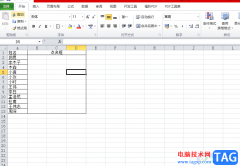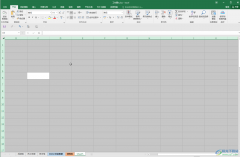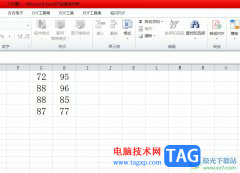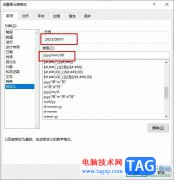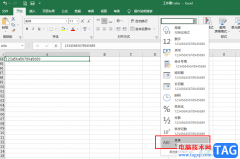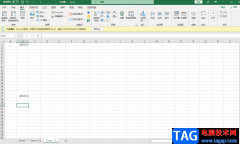excel表格是一款非常好用的软件,其中的功能非常丰富且强大,很多小伙伴都在使用。如果我们前期在Excel表格中设置了下拉列表,后续希望将多余的下拉箭头删除,小伙伴们知道怎么操作吗,其实操作方法是非常简单的,只需要进行几个非常简单的操作步骤就可以了,小伙伴们可以打开自己的软件后跟着下面的图文步骤一起动手操作起来。如果小伙伴们还没有该软件,可以在文末处进行下载和安装,方便后续需要的是可以快速打开进行使用。接下来,小编就来和小伙伴们分享具体的操作步骤了,有需要或者是有兴趣了解的小伙伴们快来和小编一起往下看看吧!
操作步骤
第一步:双击打开excel表格进入编辑界面,点击“学历”列下方的空白单元格,可以看到有下拉箭头;
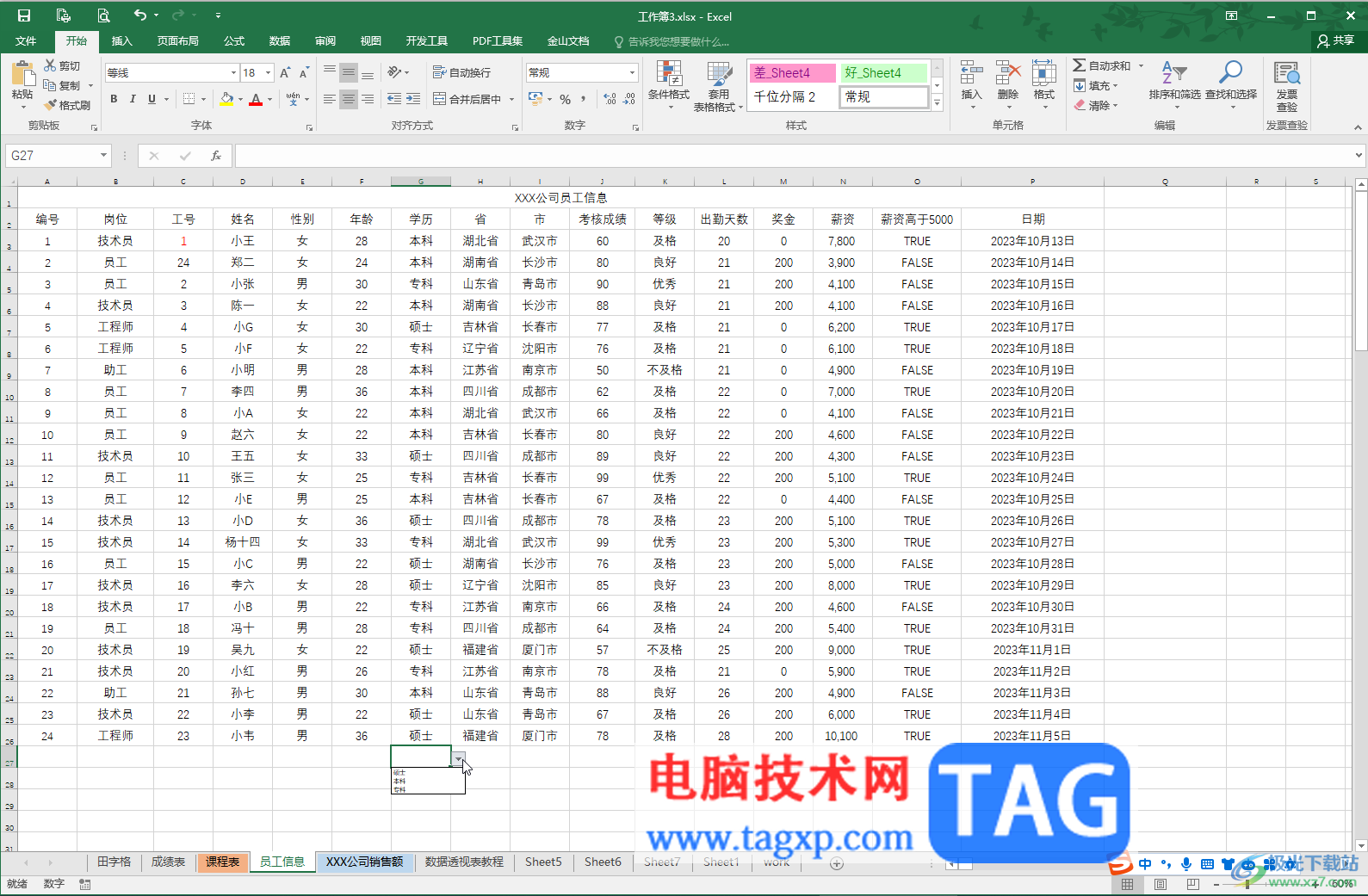
第二步:选中需要清除下拉箭头的单元格区域,在“数据”选项卡中点击“数据验证”按钮;
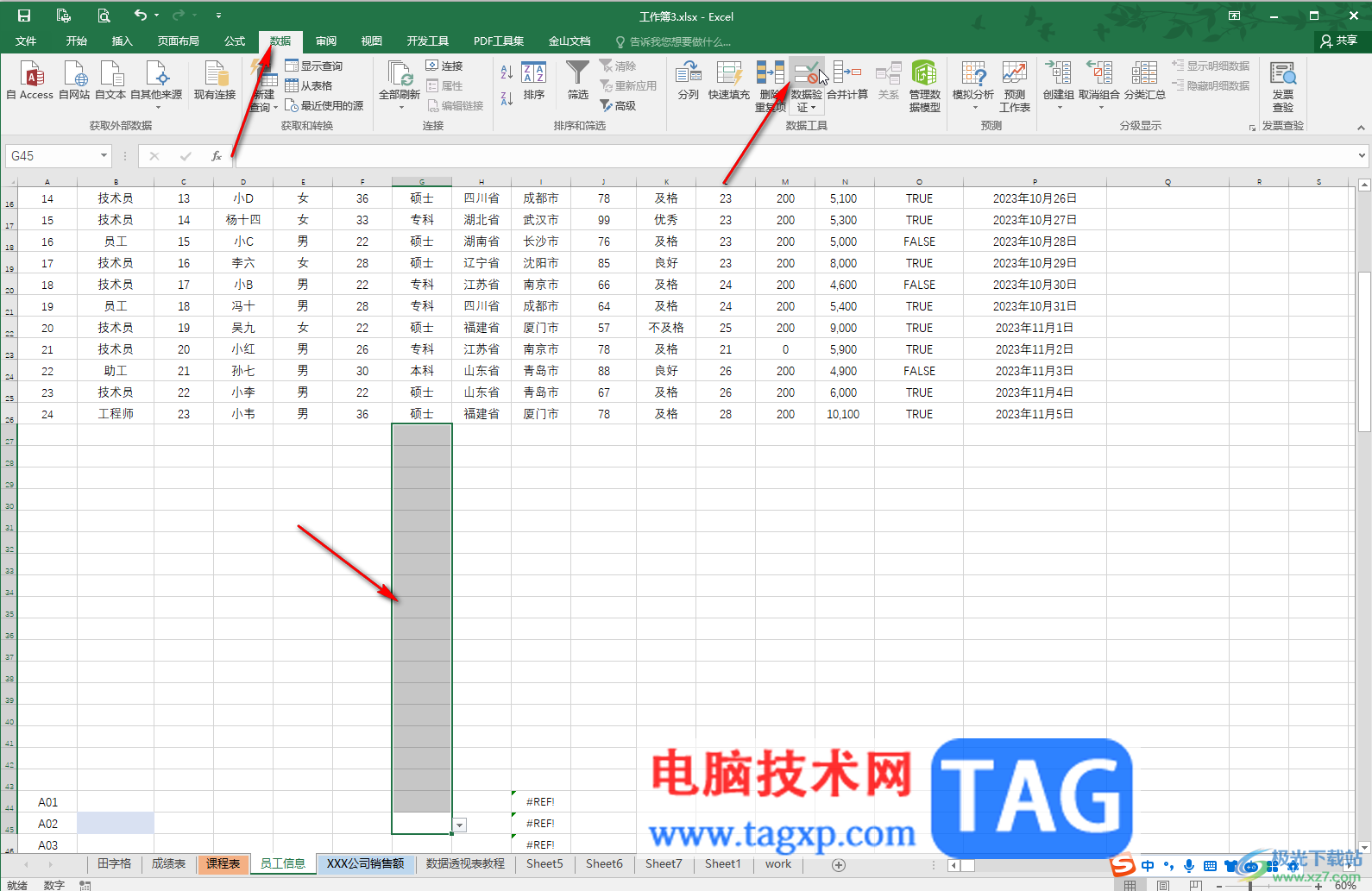
第三步:在打开的窗口中点击切换到“设置”栏,可以看到设置的条件,点击“全部清除”按钮;
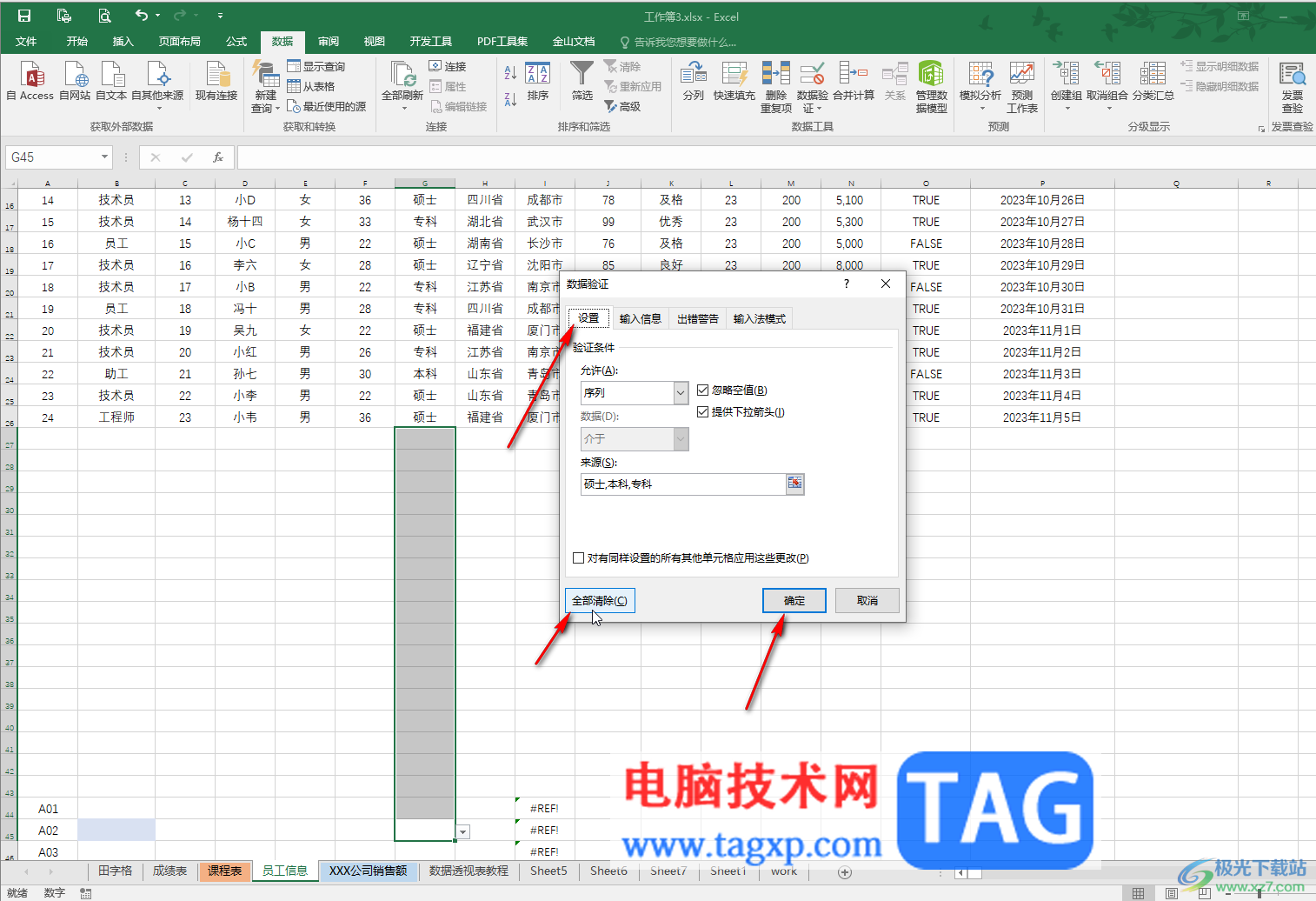
第四步:或者点击“允许”处的下拉箭头,选择“任何值”并确定;
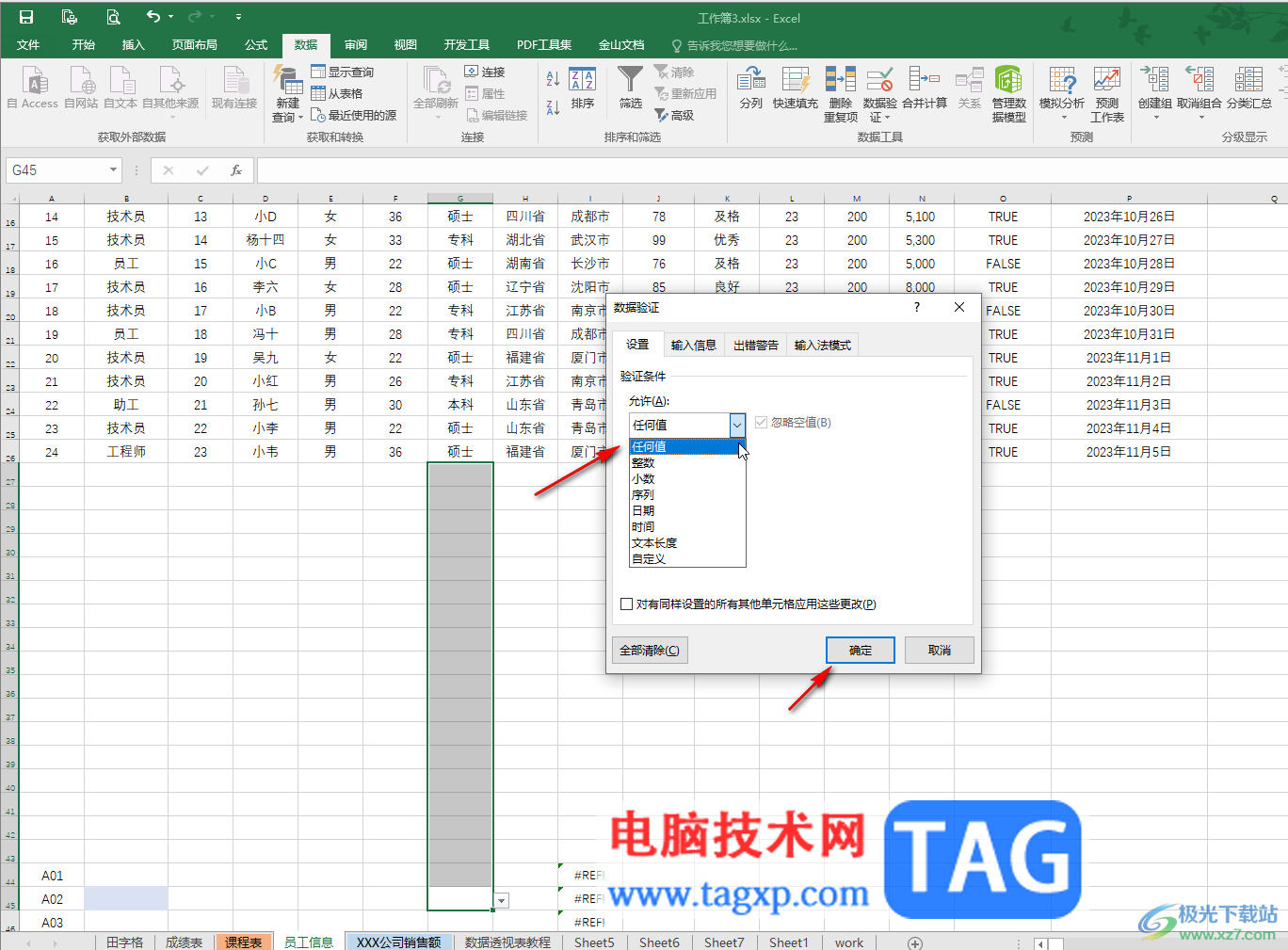
第五步:就可以成功清除多余的下拉箭头了。
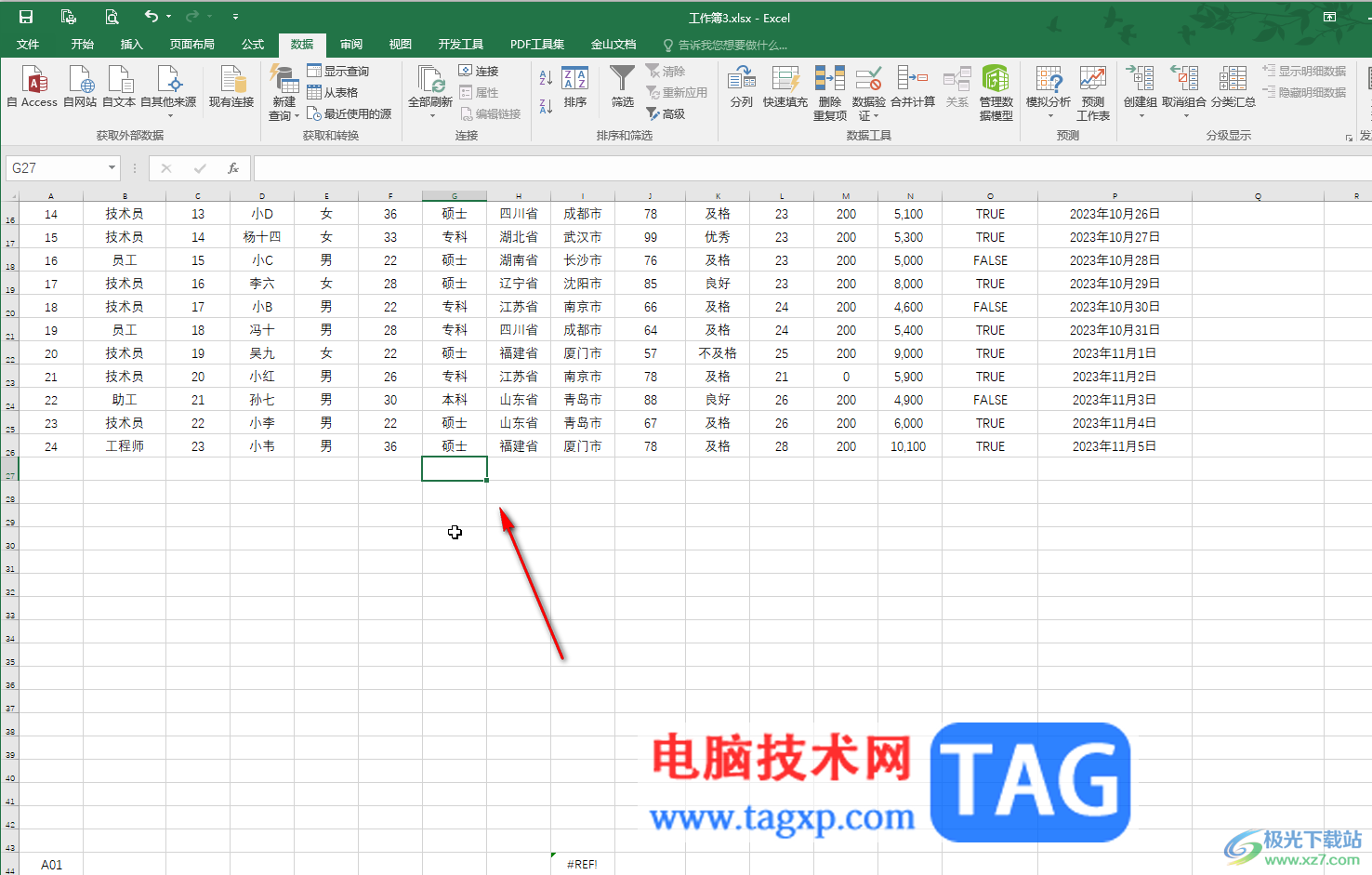
以上就是Excel表格中清除下拉列表的方法教程的全部内容了。以上步骤操作起来都是非常简单的,小伙伴们可以打开自己的软件后一起动手操作起来,看看效果。